网站首页 > 精选文章 正文
在 CentOS 7 系统上安装 Nextcloud 可以通过搭建 LNMP 环境(Linux + Nginx + MySQL + PHP)完成。以下是详细步骤,帮助你在服务器上部署一个功能齐全的 Nextcloud 实例。
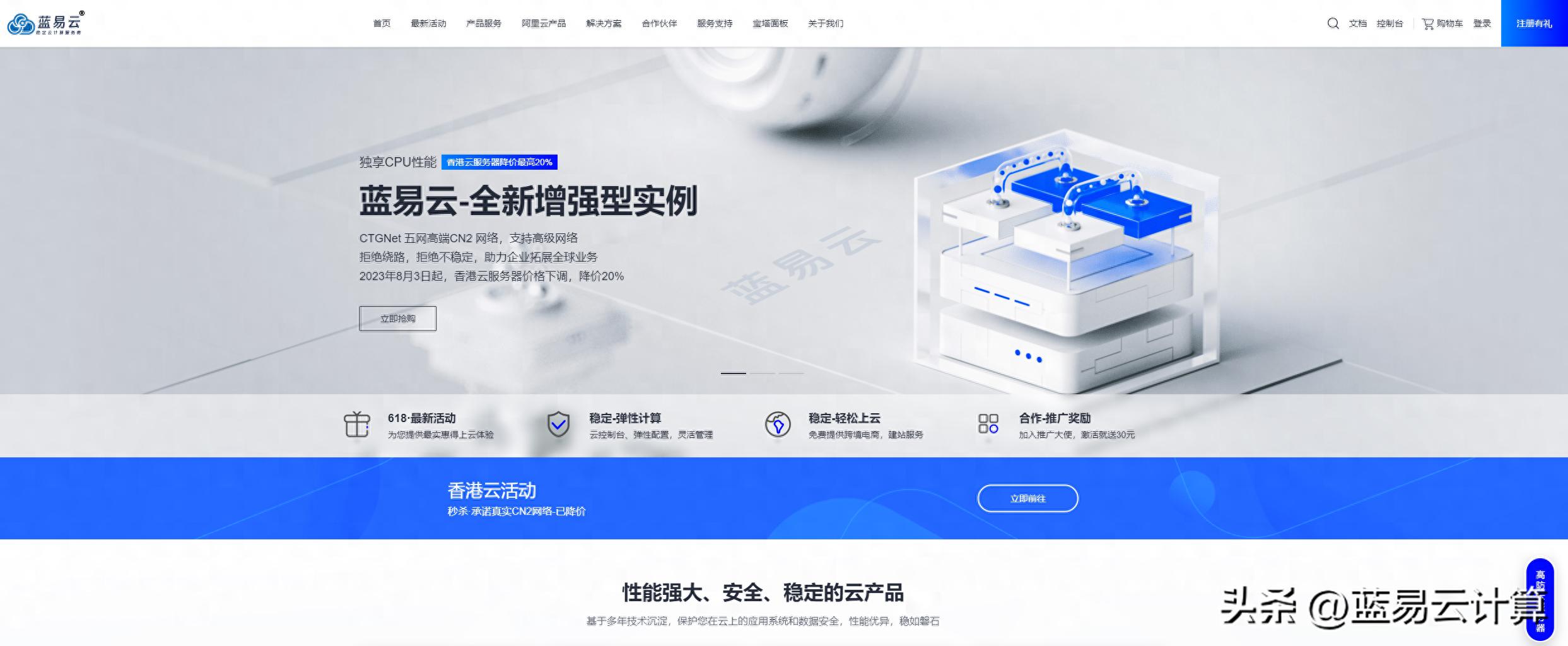
直达服务器选购网址:www.tsyvps.com

直达服务器选购网址:www.tsyvps.com

直达服务器选购网址:www.tsyvps.com
步骤 1:安装 Nginx
首先,更新你的系统以确保所有软件包是最新的:
sudo yum update
接着,安装 Nginx:
sudo yum install nginx
安装完成后,启动 Nginx 服务并设置开机自启动:
sudo systemctl start nginx
sudo systemctl enable nginx
确认 Nginx 是否正常启动,可以访问你的服务器的 IP 地址,看看是否能看到 Nginx 的默认欢迎页面。
步骤 2:安装 MySQL(MariaDB)
在 Linux 中,MySQL 被 MariaDB 替代。首先,安装 MariaDB 服务器:
sudo yum install mariadb-server
安装完成后,启动 MariaDB 服务并设置开机自启动:
sudo systemctl start mariadb
sudo systemctl enable mariadb
然后,配置 MariaDB 的安全性,设置 root 密码,并删除不必要的默认设置:
sudo mysql_secure_installation
根据提示设置 root 密码并进行其他安全配置。
步骤 3:安装 PHP
Nextcloud 需要 PHP 作为后端支持,因此我们需要安装 PHP 及相关的扩展。执行以下命令:
sudo yum install php php-fpm php-mysql php-gd php-xml php-mbstring
安装完 PHP 后,我们需要配置 PHP-FPM(FastCGI 进程管理器)。编辑 PHP-FPM 的配置文件,修改 user 和 group 为 nginx:
sudo vi /etc/php-fpm.d/www.conf
找到以下两行并修改:
user = nginx
group = nginx
保存并退出文件。接下来,启动 PHP-FPM 并设置开机自启动:
sudo systemctl start php-fpm
sudo systemctl enable php-fpm
步骤 4:安装 Nextcloud
现在可以开始安装 Nextcloud。首先,下载 Nextcloud 的最新版本:
cd /tmp
wget https://download.nextcloud.com/server/releases/latest.tar.bz2
解压下载的压缩包并将 Nextcloud 移动到 Nginx 的网站根目录:
sudo tar -xvf latest.tar.bz2 -C /usr/share/nginx/
sudo mv /usr/share/nginx/nextcloud /usr/share/nginx/html/
为 Nextcloud 文件夹设置适当的权限:
sudo chown -R nginx:nginx /usr/share/nginx/html/nextcloud
步骤 5:配置 Nginx
我们需要为 Nextcloud 配置 Nginx。创建一个新的 Nginx 配置文件:
sudo vi /etc/nginx/conf.d/nextcloud.conf
在文件中添加以下配置:
server {
listen 80;
server_name your_domain.com; # 修改为您的域名或 IP 地址
root /usr/share/nginx/html/nextcloud/;
index index.php;
location / {
try_files $uri $uri/ =404;
}
location ~ \.php$ {
fastcgi_pass unix:/var/run/php-fpm/php-fpm.sock;
fastcgi_index index.php;
fastcgi_param SCRIPT_FILENAME $document_root$fastcgi_script_name;
include fastcgi_params;
}
}
检查 Nginx 配置是否正确:
sudo nginx -t
如果没有错误,重启 Nginx 使配置生效:
sudo systemctl restart nginx
步骤 6:完成 Nextcloud 安装
在浏览器中访问你的服务器 IP 地址或域名,应该会看到 Nextcloud 的安装界面。按照以下步骤完成安装:
- 选择管理员账号和密码。
- 填写数据库连接信息:
- 数据库类型:MySQL
- 数据库用户名:root(或者你在 MySQL 中创建的专用用户)
- 数据库密码:设置的 root 密码
- 数据库名称:例如 nextcloud
- 如果需要,可以通过以下命令在 MariaDB 中创建一个数据库:
- sudo mysql -u root -p CREATE DATABASE nextcloud; CREATE USER 'nextclouduser'@'localhost' IDENTIFIED BY 'password'; GRANT ALL PRIVILEGES ON nextcloud.* TO 'nextclouduser'@'localhost'; FLUSH PRIVILEGES; EXIT;
- 完成安装:点击“完成设置”按钮,安装完成后,登录 Nextcloud,开始使用。
总结
至此,你已经完成了在 CentOS 7 上通过 LNMP 环境安装 Nextcloud 的全过程。这个过程包括了安装和配置 Nginx、MariaDB、PHP 以及 Nextcloud。安装完成后,你可以访问 Nextcloud 的管理界面,进行文件管理、协作和同步。
注意事项
- 确保防火墙配置允许 HTTP(端口 80)和 HTTPS(端口 443)访问。
- 若要使用 SSL(HTTPS),可以配置 Let’s Encrypt 免费证书,提升安全性。
- 如果 Nextcloud 部署在生产环境中,建议定期备份数据库和文件数据。
猜你喜欢
- 2024-12-13 MySQL自动部署搭建脚本只需上传安装包即可
- 2024-12-13 nagios监控服务器的搭建
- 2024-12-13 Linux|如何安装和运行多个 glibc 库
- 2024-12-13 linux??如何编译安装软件?我来告诉你
- 2024-12-13 WinRAR(32 bit) 5.20 简体中文版
- 2024-12-13 区块链教程(一):前置知识-linux补充
- 2024-12-13 玩openwrt的基础
- 2024-12-13 搭建简易堡垒机
- 2024-12-13 Linux云计算面试&学习必备知识汇总(二)
- 2024-12-13 Linux下用rm误删除文件的三种恢复方法
- 最近发表
- 标签列表
-
- 向日葵无法连接服务器 (32)
- git.exe (33)
- vscode更新 (34)
- dev c (33)
- git ignore命令 (32)
- gitlab提交代码步骤 (37)
- java update (36)
- vue debug (34)
- vue blur (32)
- vscode导入vue项目 (33)
- vue chart (32)
- vue cms (32)
- 大雅数据库 (34)
- 技术迭代 (37)
- 同一局域网 (33)
- github拒绝连接 (33)
- vscode php插件 (32)
- vue注释快捷键 (32)
- linux ssr (33)
- 微端服务器 (35)
- 导航猫 (32)
- 获取当前时间年月日 (33)
- stp软件 (33)
- http下载文件 (33)
- linux bt下载 (33)
